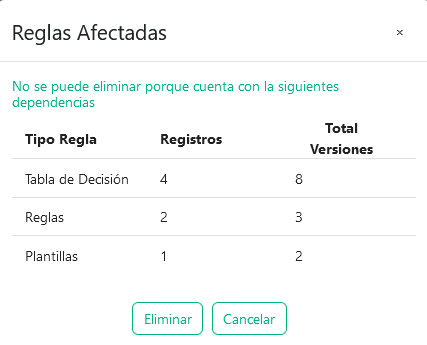Plantillas
Las Plantillas en Decision Sense son reglas no evaluables que se pueden insertar en otras Reglas, Tablas de Decisión, e incluso en otras Plantillas, simplificando la gestión y facilitando cambios.
En este ejemplo, implementaremos una plantilla para aplicar descuentos a productos que su valor sea mayor igual a 10 y menor igual a 20, siguiendo los pasos que se detallan a continuación.
Administración de plantillas
Para ingresar al administrador de plantillas le damos clic en el menú Plantillas
Una vez ingresados en el administrador de plantillas se muestra la siguiente pantalla.
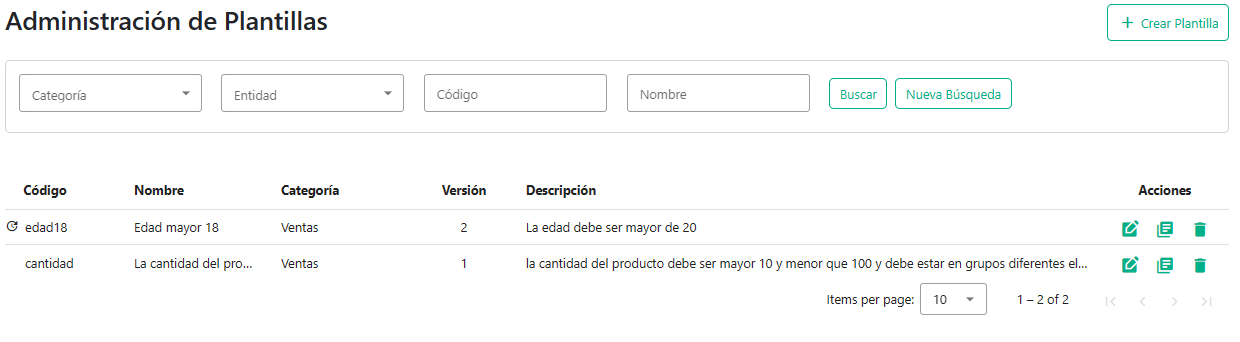
Dentro de la administración se cuenta con los siguientes filtros de búsqueda.
- Categoría: Lista desplegable, se debe elegir una categoría.
- Entidad: Lista desplegable, se debe elegir una entidad.
- Código: Se ingresa el código de la plantilla a buscar.
- Nombre: Se ingresa el nombre de la plantilla a buscar.
- Buscar: Botón para realizar la búsqueda.
- Nueva Búsqueda: Botón para borrar filtros de búsqueda ingresados.
Dentro de la administración se cuenta con una tabla en la que se listan las plantillas creadas

- Código: Código único con el cual se identifica a la plantilla.
- Nombre: Nombre el cual se le da a la plantilla.
- Categoría: Es el nombre de la categoría a la cual está relacionada la plantilla.
- Versión: Número de la versión en la cual se encuentra la plantilla.
- Descripción: Información adicional de la plantilla.
Crear o editar una plantilla
Para la creación de una nueva plantilla damos clic en
Para la edición de una plantilla damos clic en
La pantalla de creación y edición de plantillas es la misma y tiene el mismo comportamiento.
Se abre la siguiente ventana en la cual podemos crear o editar una plantilla
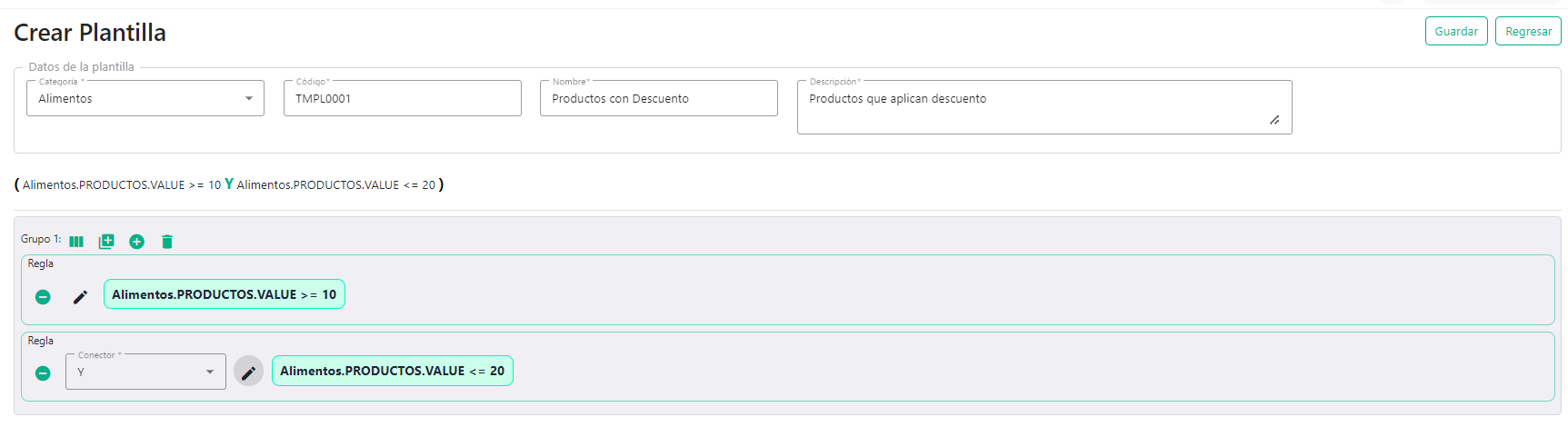
Datos de la plantila
- Categoría: Lista desplegable, categoría a la cual pertenece la plantilla
- Código: Identificador único para la plantilla, una vez asignado no podrá ser modificado
- Nombre: Nombre por el cual se le llama a la plantilla
- Descripción: Información adicional de la plantilla
: Permite guardar la plantilla.
: Regresa a la pantalla de administración.
: Regla configurada, en la cual se observa Categoría.Entidad.Propiedad.
Al crear una plantilla, si no seleccionas una categoría, se le asignará automáticamente la categoría por defecto llamada Transversal. Esta categoría agrupa las plantillas que no pertenecen a ninguna categoría específica.
Para la configuración de la plantilla se puede revisar la sección Configuración de Regla
Publicar una Plantilla
Las plantillas que se publiquen podrán ser utilizadas en reglas, tablas de decisión u otras plantillas. Sin embargo, cuando una plantilla vaya a ser utilizada en plantillas, no podrá hacer referencia a sí misma. Para conocer más sobre el funcionamiento de publicaciones y versiones visita la sección Gestión de Versiones
Eliminar una plantilla
Para la eliminación de una plantilla damos clic en .
Se mostrará un mensaje de confirmación que indicará cuáles reglas, plantillas y tablas de decisión se verán afectadas por esta eliminación. Es importante revisar esta información antes de proceder, para asegurarte de que no se impacten elementos críticos en tu configuración.